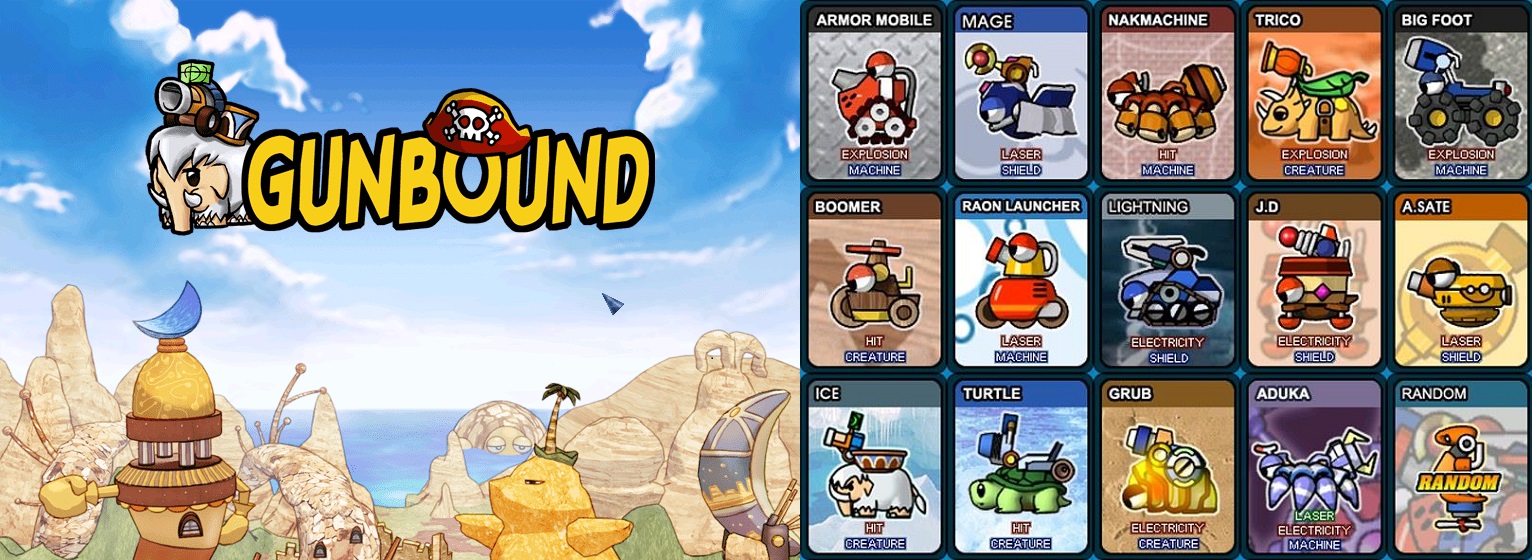COPAD | Cara Mengaktifkan Pemuatan Ulang Desain Material Baru Chrome Di Desktop Dan iOS - Google telah bekerja pada sistem pemuatan ulang Desain Material untuk Chrome di desktop dan seluler dalam beberapa bulan terakhir, dan elemen desainnya mengarah ke versi browser yang lebih stabil. Chrome 68, yang dirilis awal pekan ini, kini menyertakan bagian pemuatan ulang Desain Material yang tersembunyi di balik tanda pengaturan di versi iOS dan desktop. Chrome 68 untuk Android belum menyertakan perubahan pemuatan ulang Desain Material.
Meskipun versi desktop menyertakan tampilan yang lebih bulat dan lebih putih, versi seluler Chrome memiliki desain ulang yang jauh lebih drastis di iOS. Google memindahkan kontrol navigasi ke bagian bawah layar, dan merombak halaman tab baru menjadi lebih bermanfaat. Perubahan navigasi berarti tombol maju dan mundur sekarang berada di bagian bawah, di samping akses ke tab, pengaturan, dan tombol pencarian baru. Tombol pencarian baru adalah cara cepat untuk sampai ke bilah alamat untuk saat ini, yang sangat ideal jika Anda menggunakan ponsel dengan layar ekstra tinggi.
Google belum mengaktifkan tab yang lebih bundar di Chrome pada desktop. Ini pertama kali muncul di bentukan pengembang Chrome pada bulan April, tetapi masih belum disembunyikan di balik bendera di versi saluran browser yang lebih stabil.
Berikut cara mengaktifkan bagian pemuatan ulang Desain Material di desktop dan iOS:
Chrome Desktop
1. Navigasikan ke chrome://flags/#top-chrome-md
2. Di “Tata Letak UI untuk chrome berada di atas browser”, ubah opsi dari default ke refresh
3. Mulai ulang Chrome untuk melihat perubahan
Chrome iOS
1. Navigasikan ke chrome://flags/#top-chrome-md
2. Pada "UI Refresh Phase 1" pilih diaktifkan
3. Mulai ulang Chrome untuk melihat perubahan
Source: The Verge